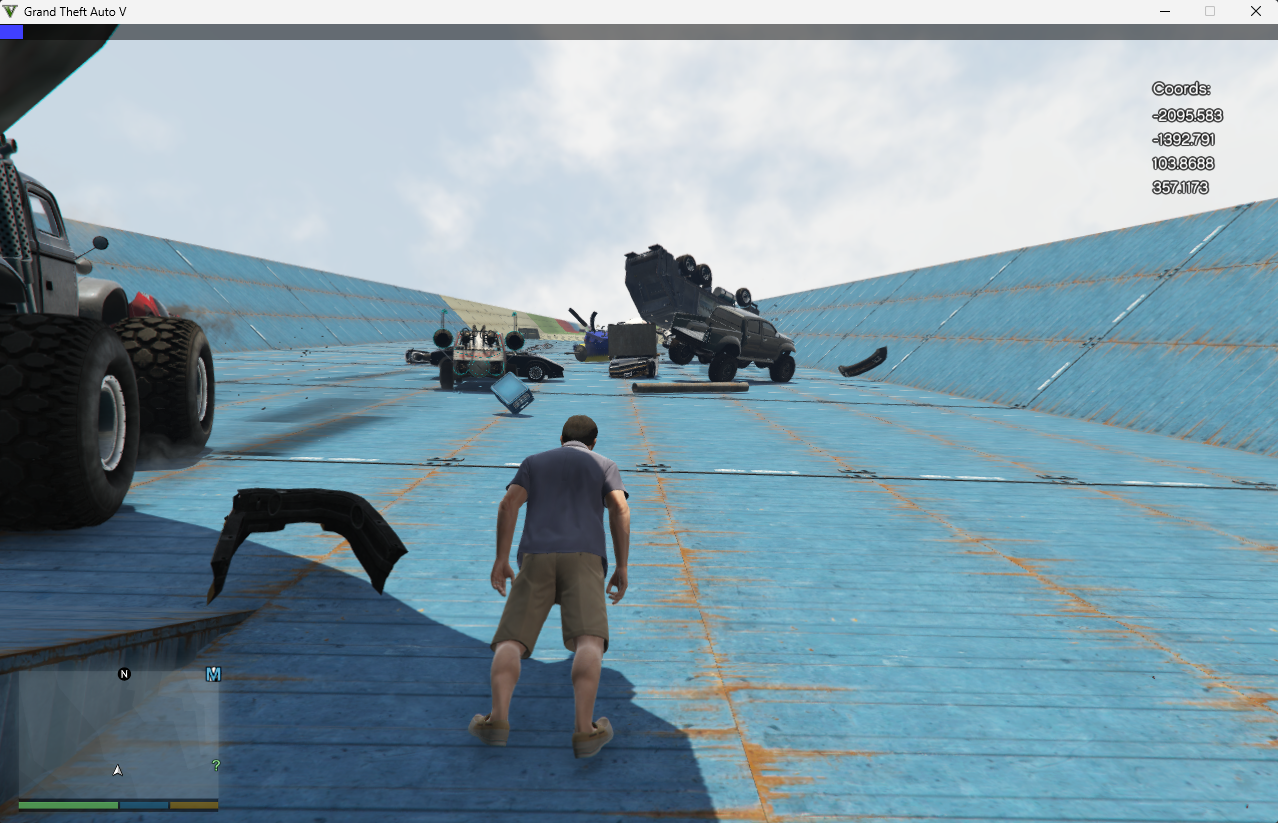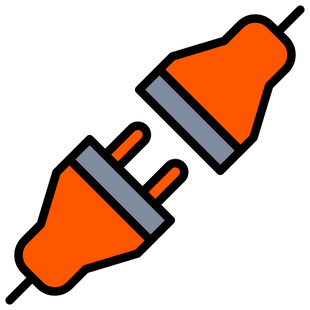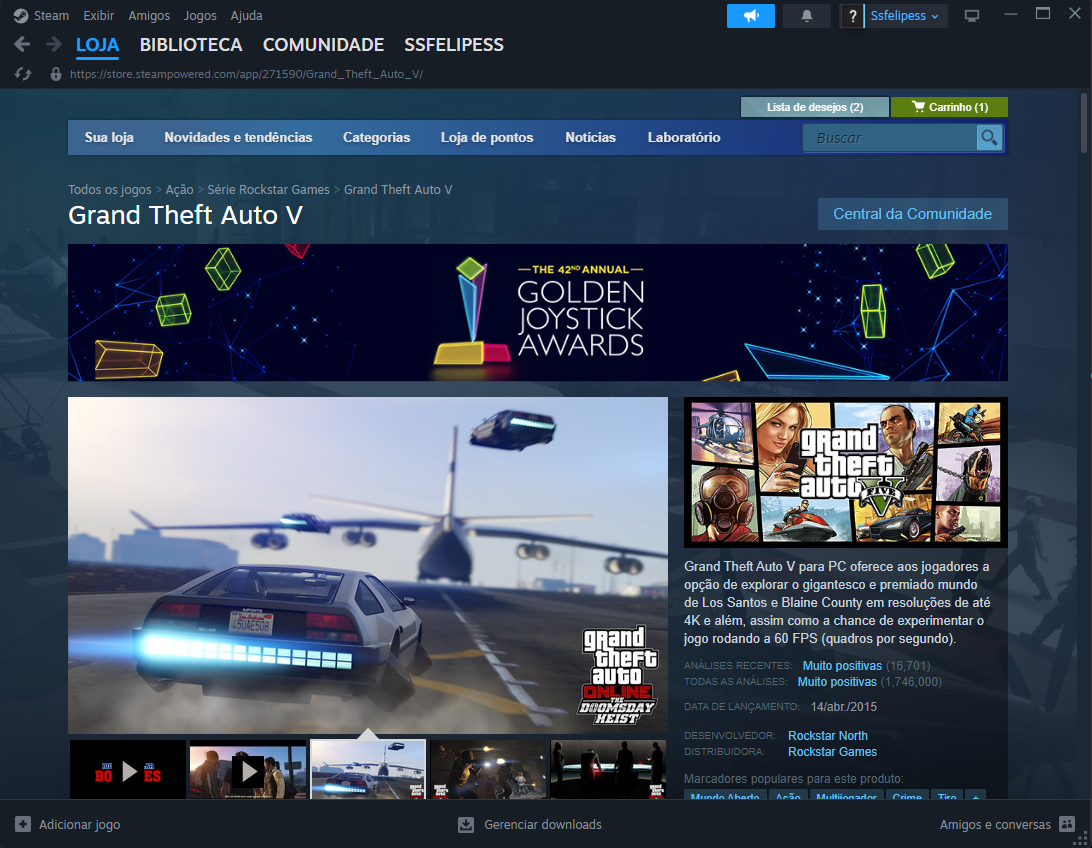Jogo
Instalação
1. Integração GTA 5
Vá para a aba de integrações, depois clique na setinha para expandir o menu de instalação de integrações.
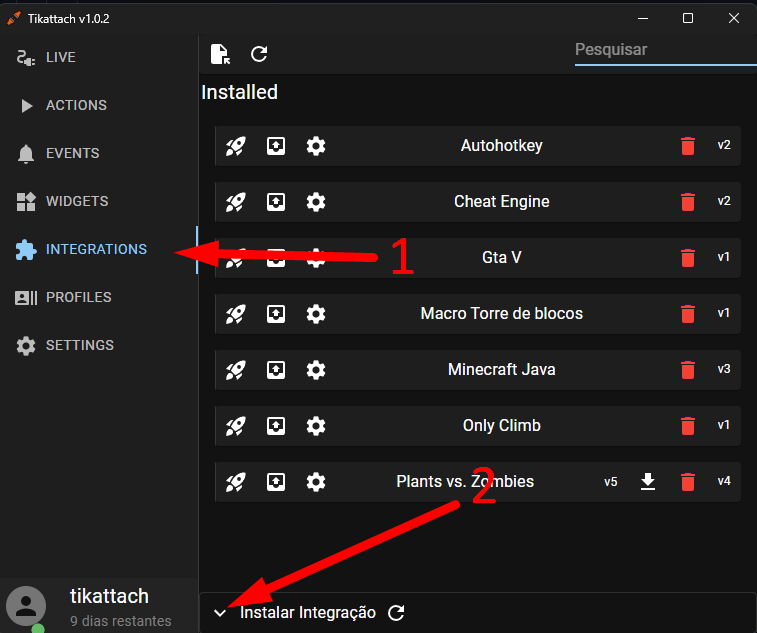
1.1. Instalar Integração
Procure pelo nome da integração do GTA 5 e clique no botão para instalá-la.
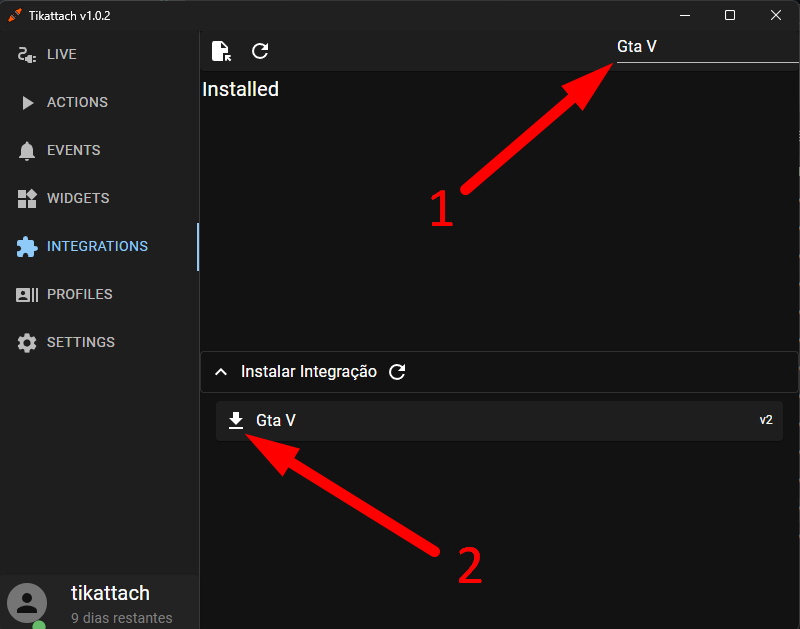
1.2. Iniciar o Jogo
Para que a integração detecte o jogo, inicie o GTA V.
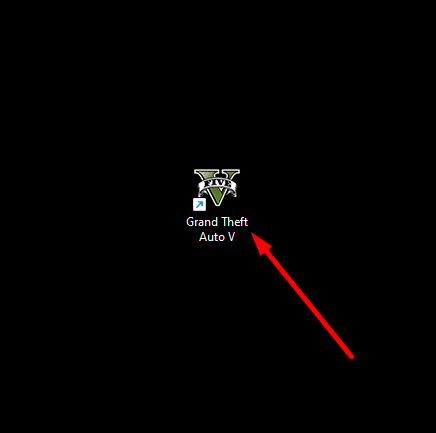
1.3. Jogo Iniciado
Espere o carregamento até que apareça a tela de escolha de modo. Se você encontrar o botão chamado Modo História, pode seguir para o próximo passo.
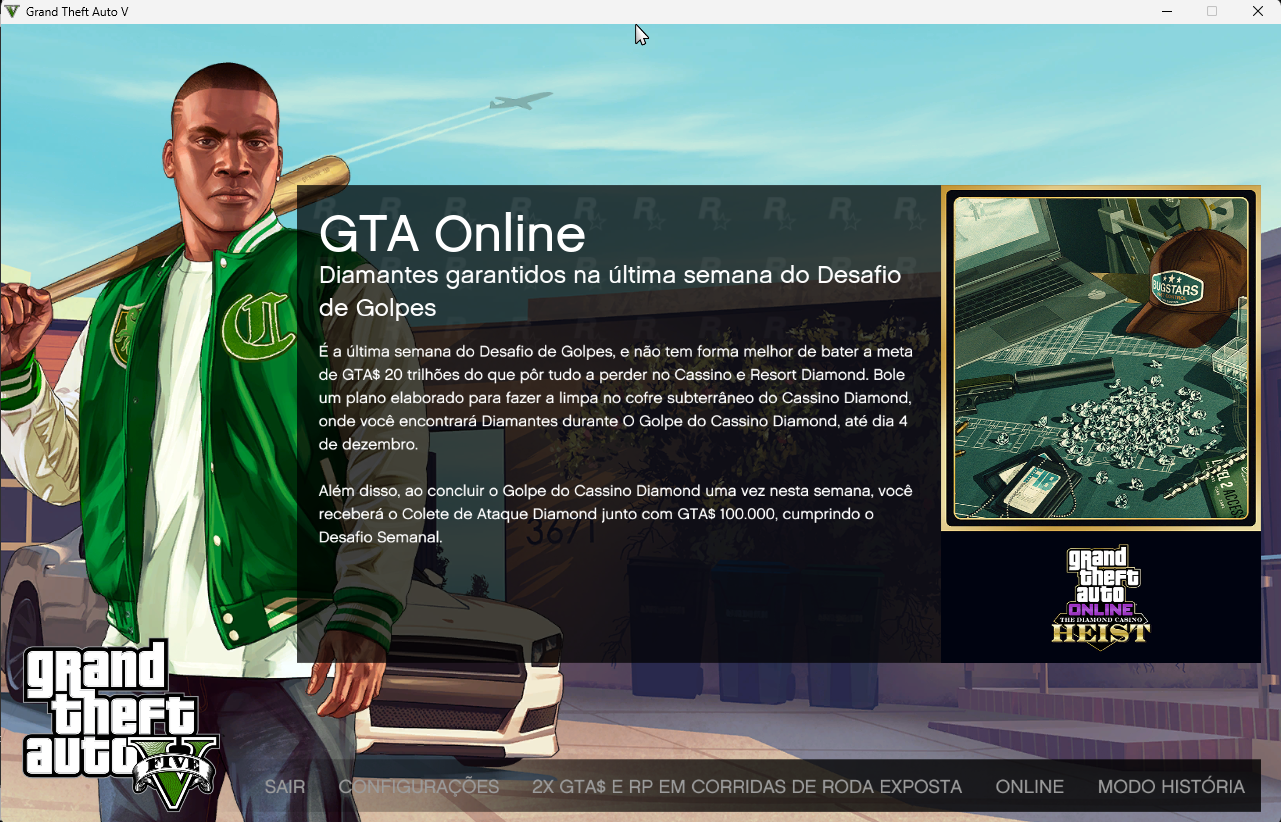
1.4. Configurar a Integração
De volta à aba de integrações, clique na engrenagem da integração do GTA V.
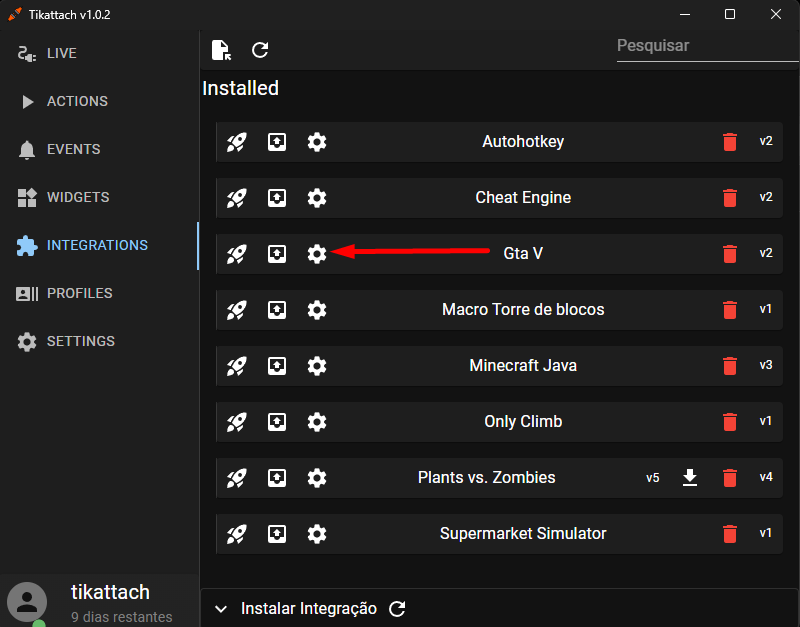
1.5. Tela do Setup
Após clicar na engrenagem, abrirá um diálogo com um campo para selecionar o caminho do jogo. Clique na seta dentro do campo indicado pela seta vermelha.
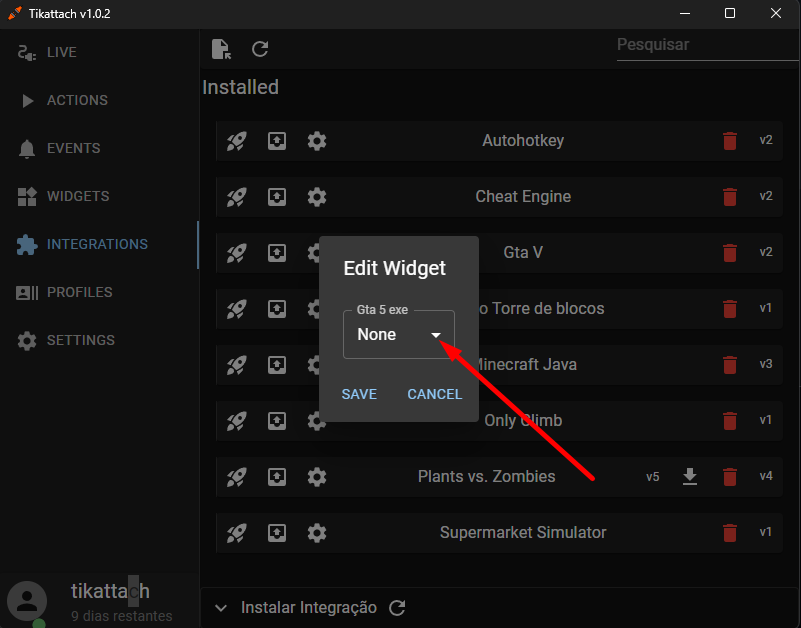
1.6. Selecionar Caminho
Selecione o caminho do executável do jogo.
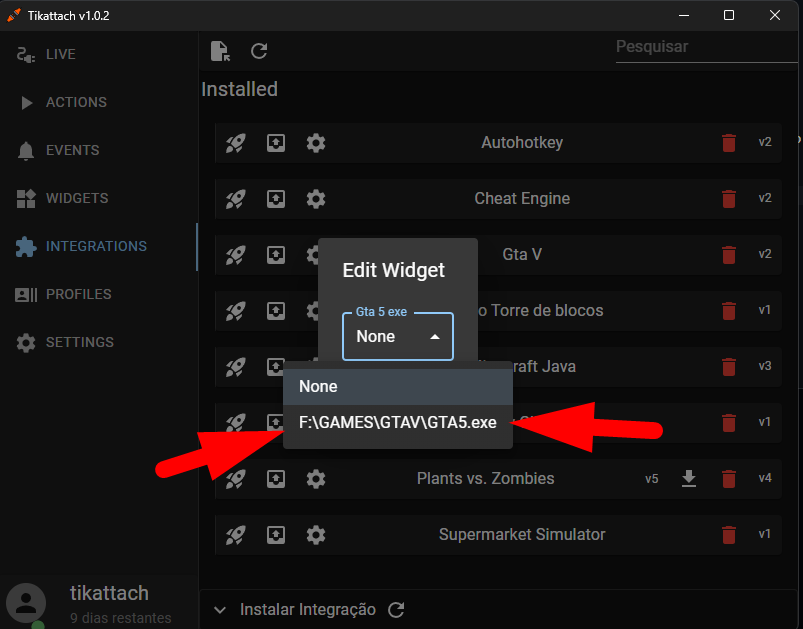
1.7. Salvar Configurações
Salve as configurações feitas no setup.
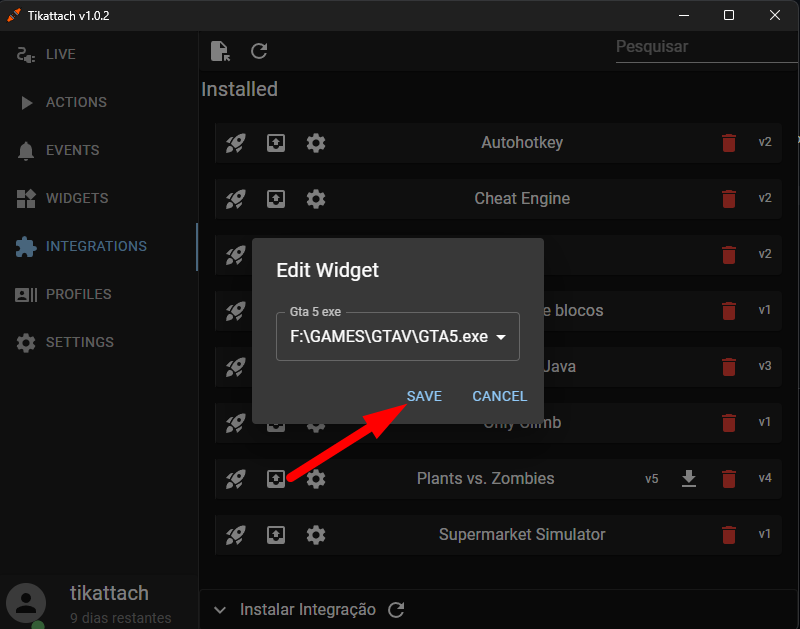
1.8. Aplicar Configurações
Para que a integração instale os arquivos para ela funcionar, clique no botão de deploy apontado na imagem. Pouco tempo depois de clicar no botão, deve aparecer uma mensagem verde dizendo que o processo ocorreu com sucesso.
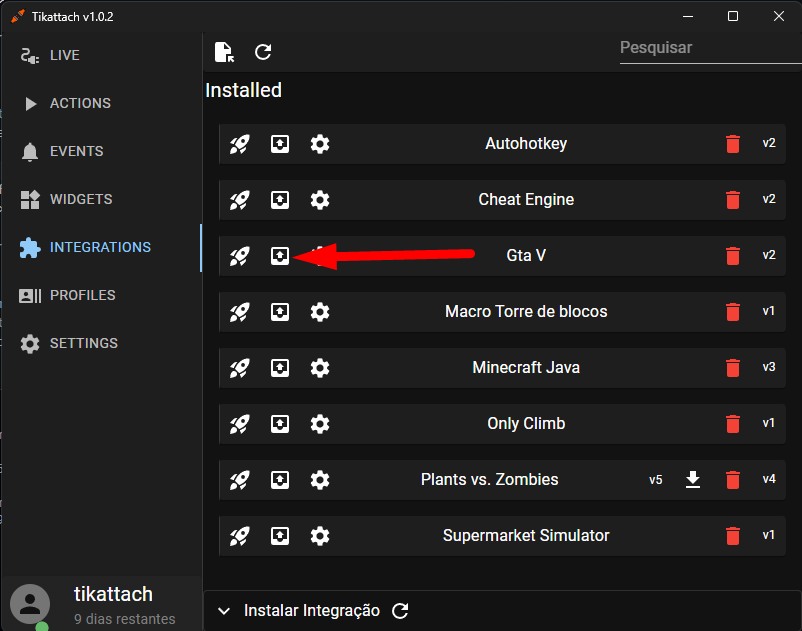
2. Aba Profiles
Abra a aba profiles e clique na setinha para expandir o local onde se importa perfis dos jogos.
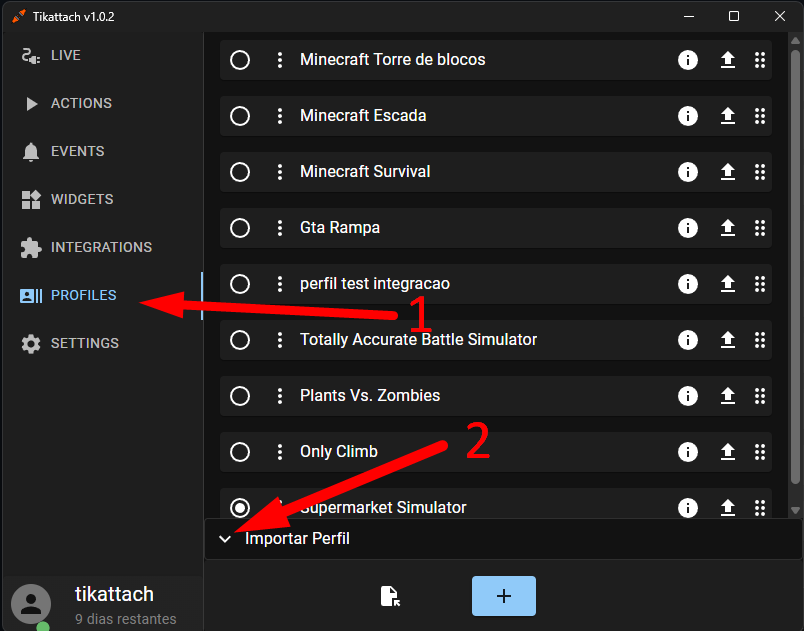
2.1. Copiar o Perfil
Clique no botão de copiar, para que o perfil esteja disponível para uso.
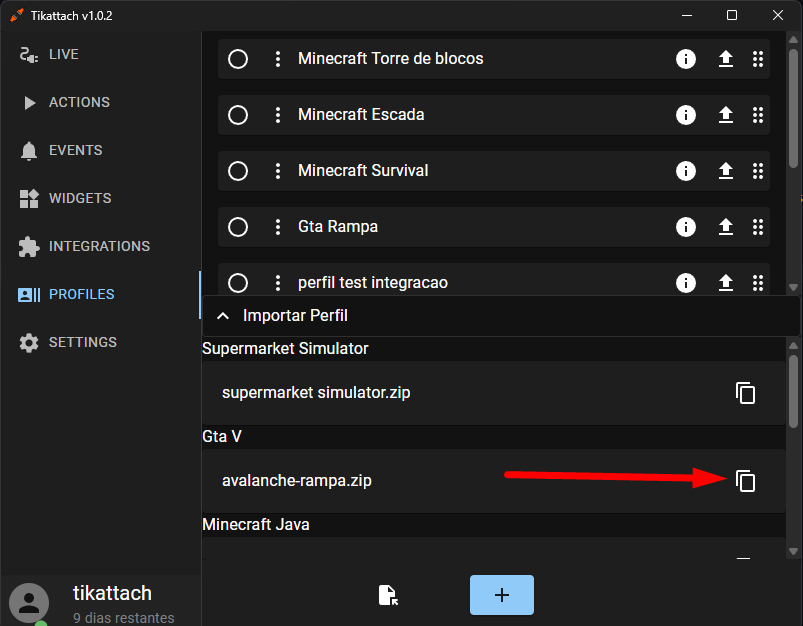
2.2. Selecionar o Perfil
Para que o perfil esteja selecionado para uso, selecione-o clicando no botão circular.
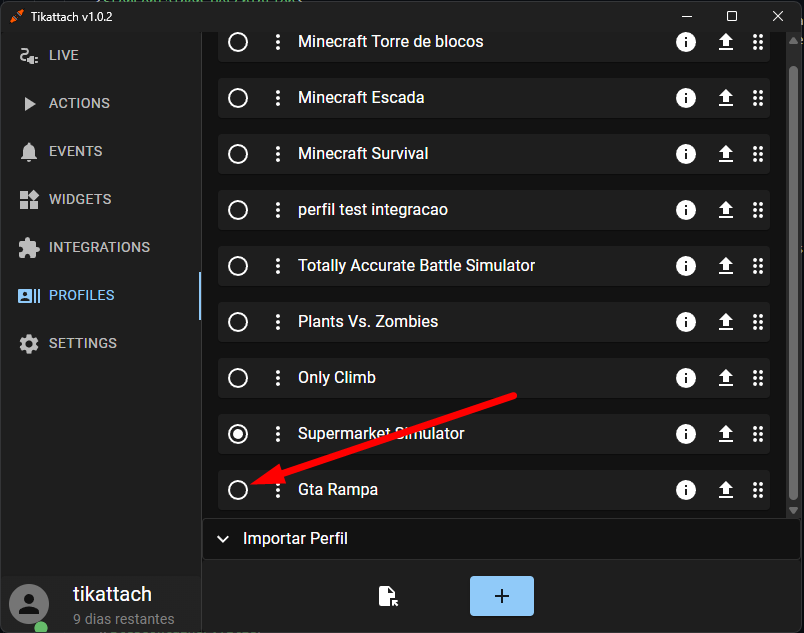
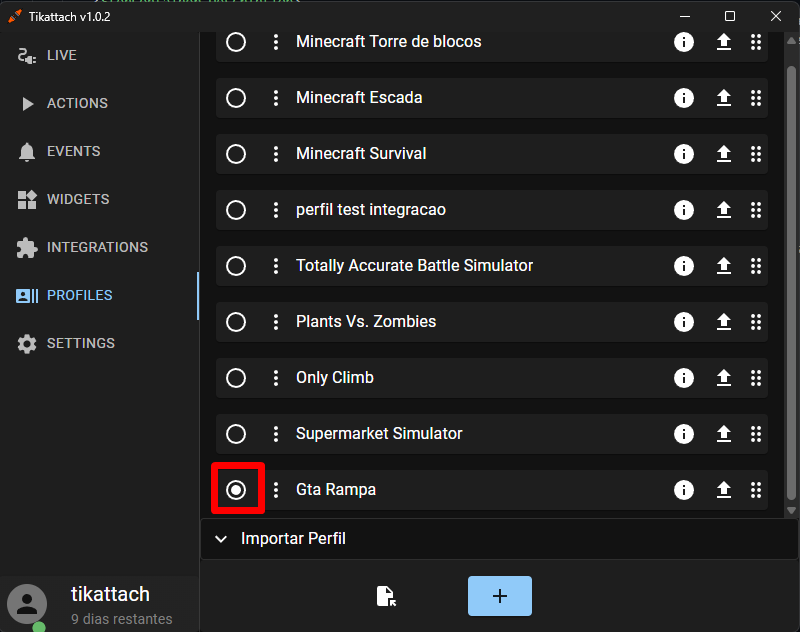
3. Desativar Anticheat
Para que a interação do GTA V funcione, é necessário desativar o anti-cheat BattleEye do jogo. Assim ele vai permitir a inicialização do jogo junto à integração.
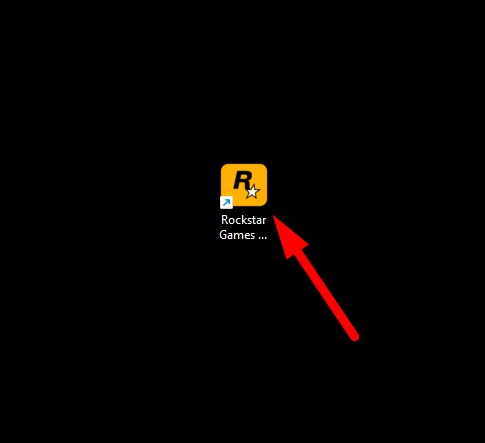
3.1. Configurações
Na tela principal do launcher da Rockstar Games, clique no nome de Configurações.
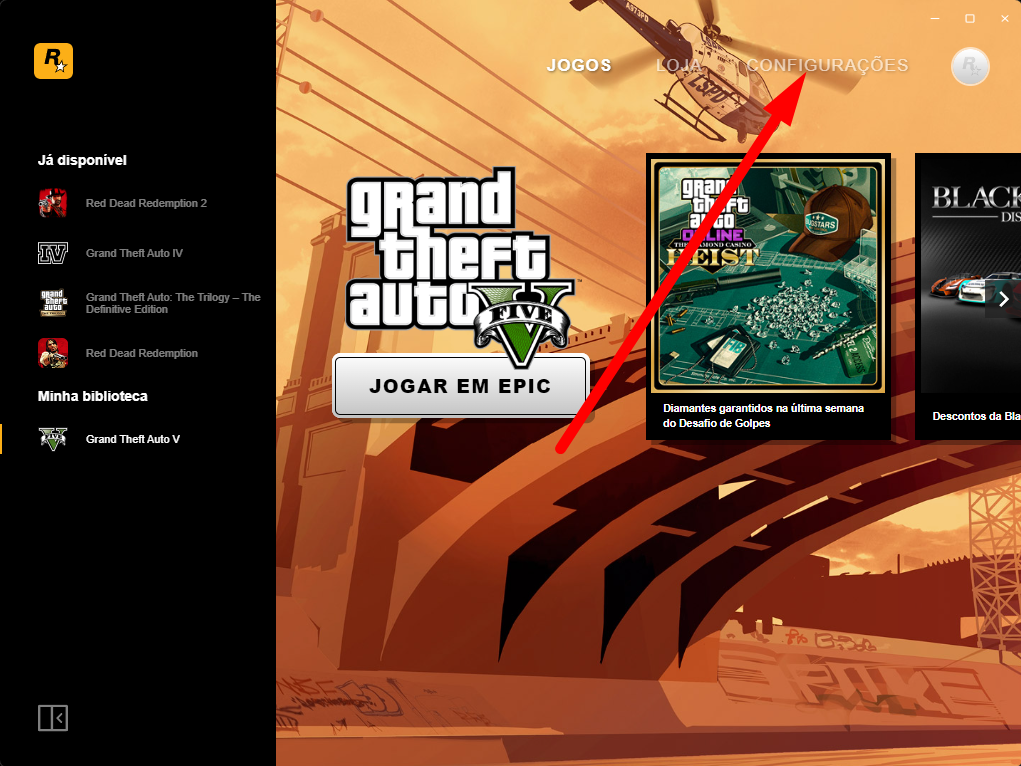
3.2. Desativar Anti-Cheat
Agora desmarque a caixa do anticheat BattleEye, isto é, a caixa desmarcada igual da imagem abaixo.
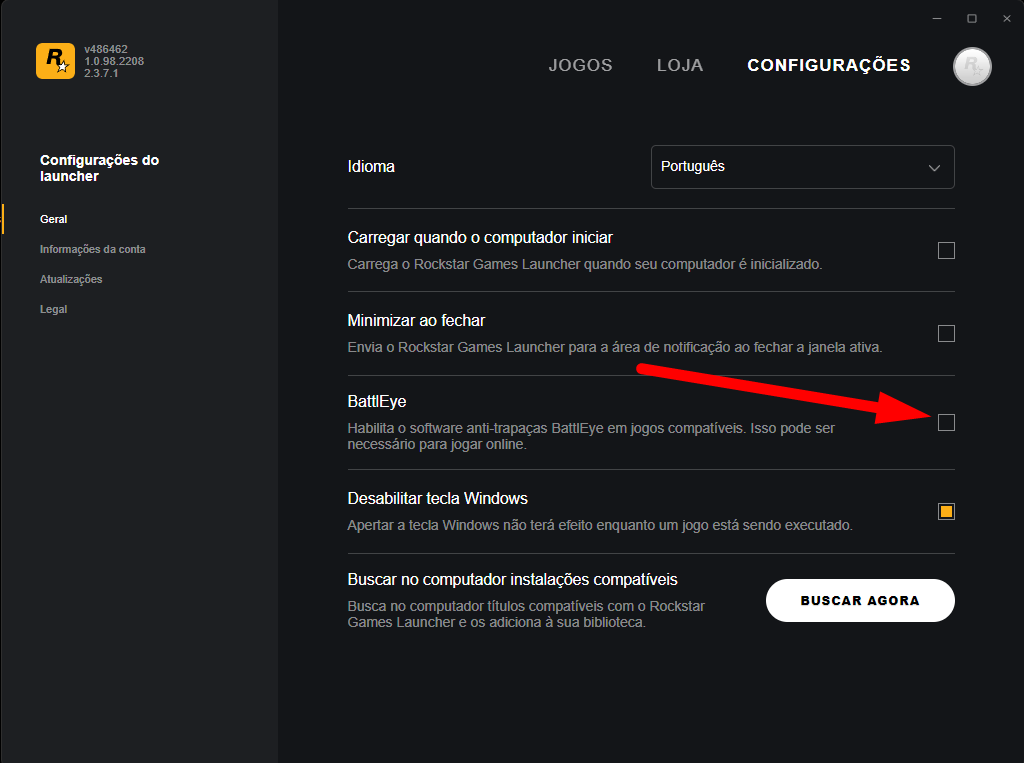
3.3. Fechar Launcher
Depois de desativar o Anti-Cheat, pode fechar o launcher.
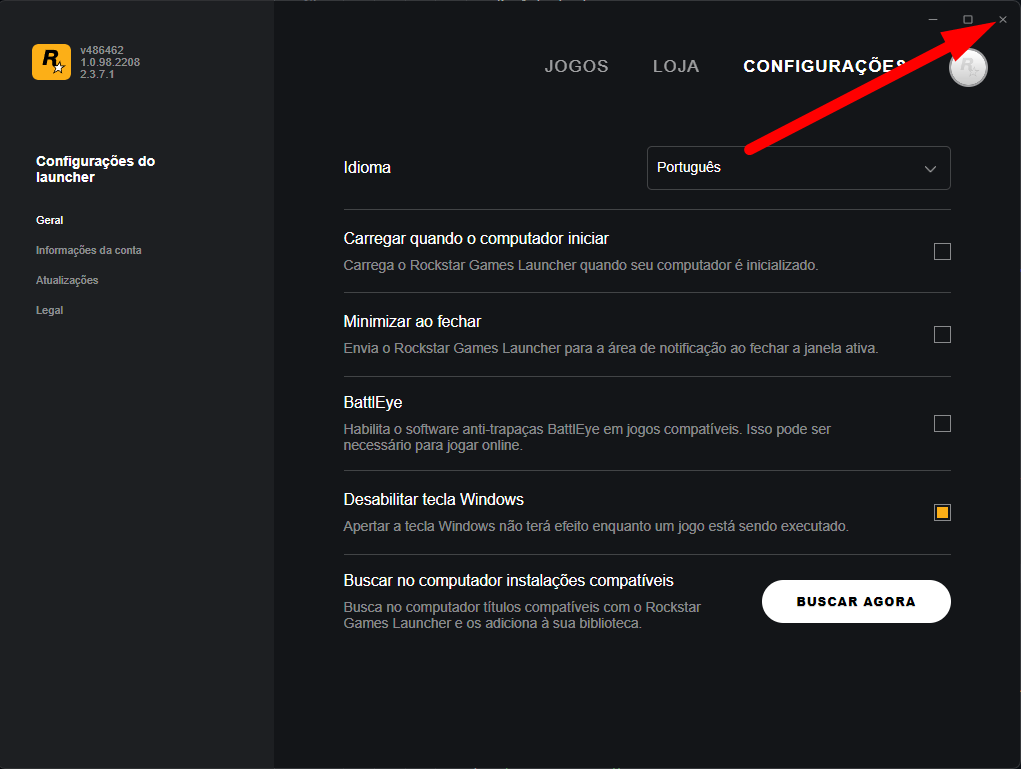
4. Iniciar o Jogo
Inicie o Jogo.
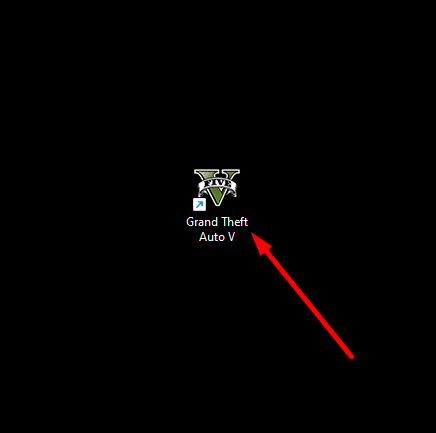
4.1. Modo História
Agora no menu de seleção de modos, selecione o Modo História.
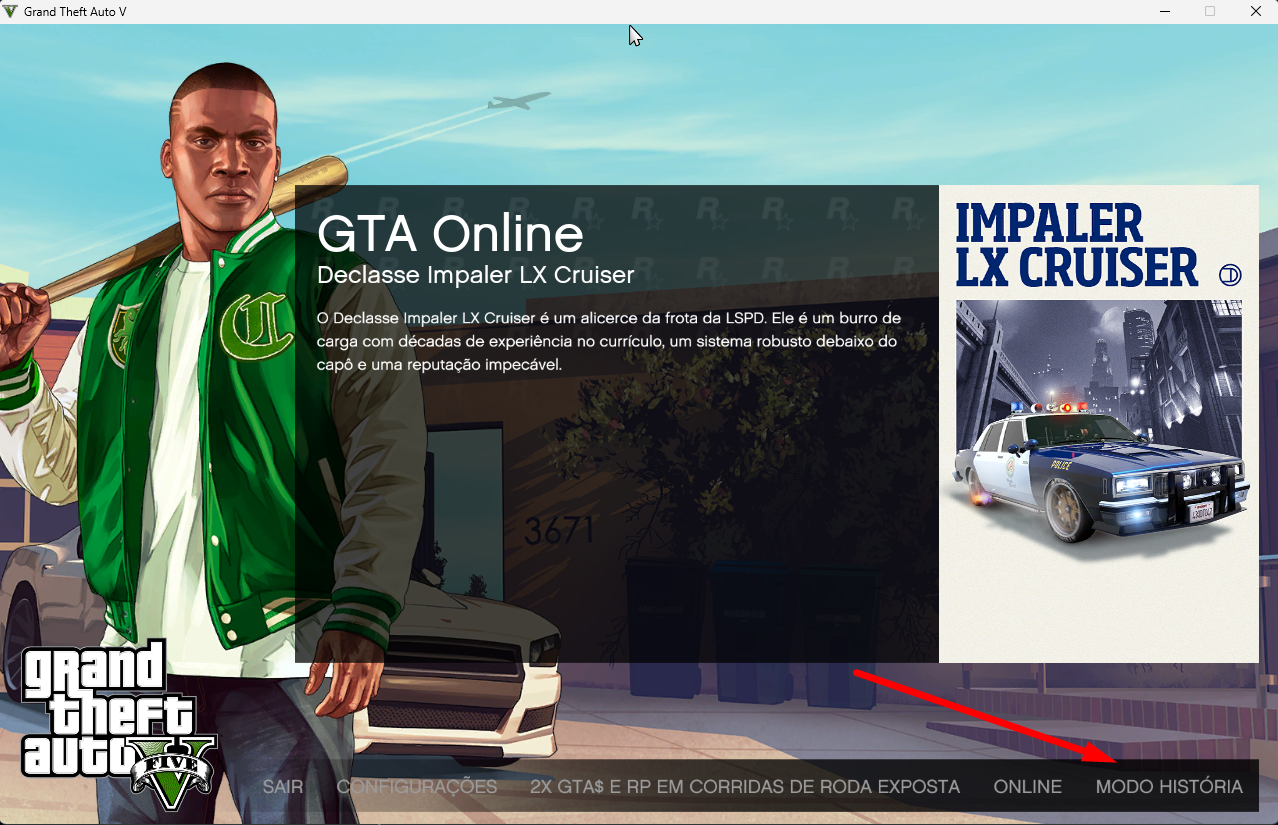
4.2. Mapa Carregado
Agora dentro do mapa GTA, basta voltar para aba actions do Tikattach e clicar na ação setup para que tudo funcione corretamente.
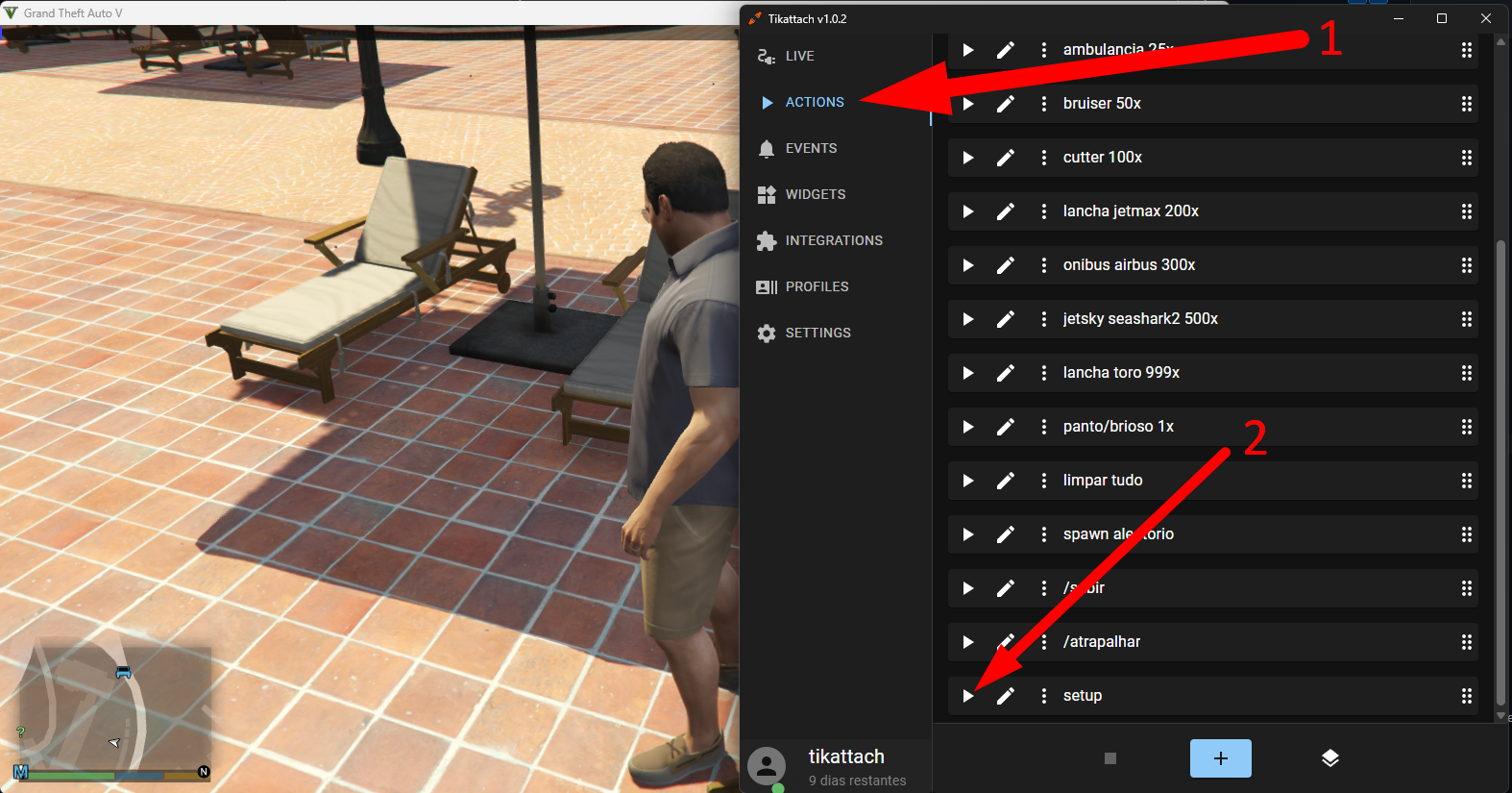
4.3. Rampa Carregada
Se você estiver usando o perfil da rampa, você será levado direto para ela.
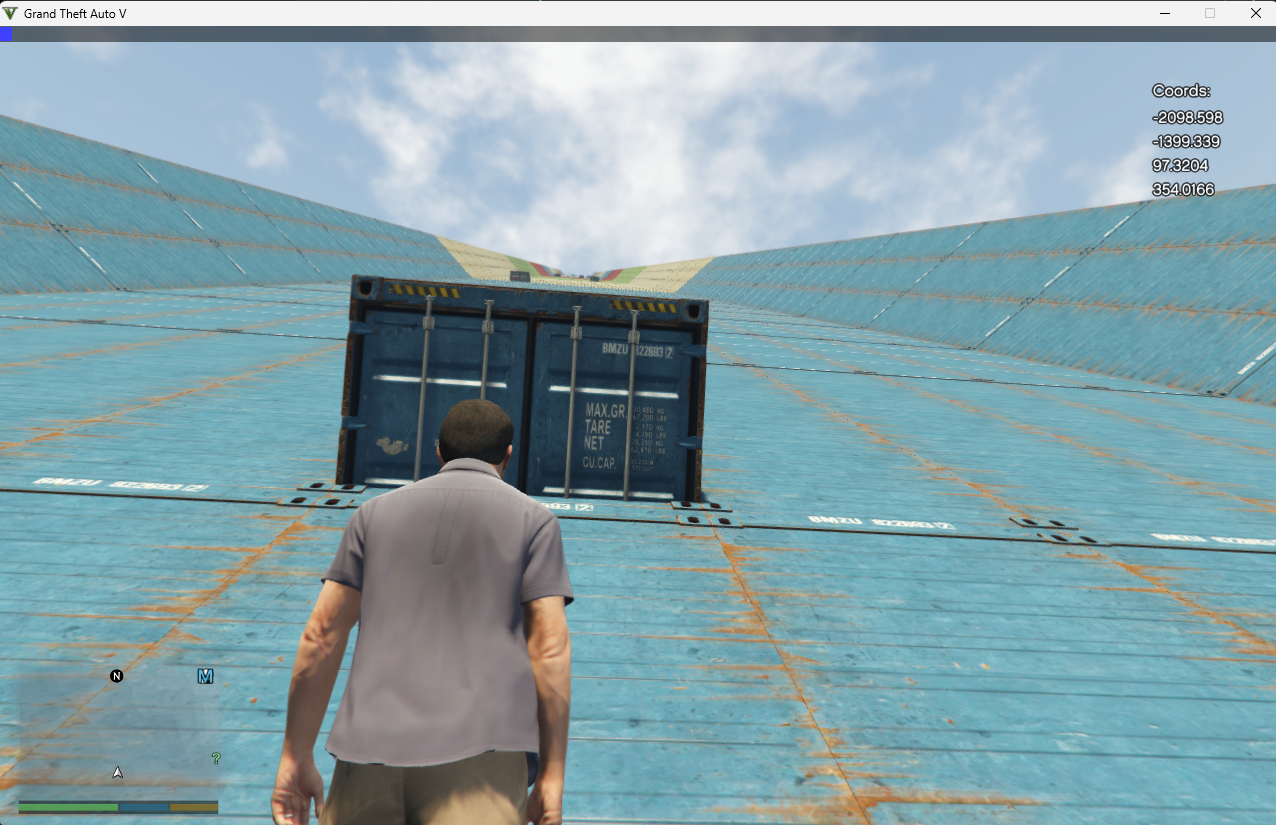
5. Widgets
Se você selecionou o modo da rampa do GTA, ele já vem com uma tabela configurada. Siga o tutorial no link para conseguir pôr ela na tela do Live Studio ou OBS Widgets.
6. (Opcional) Teste de Ação
Já dentro do jogo, vá para a aba de integrações no aplicativo Tikattach, depois teste alguma ação para ver se vai funcionar corretamente a integração.